Processadores, placas mãe, discos rígidos, ventoinhas, placas de som... Gabinetes podem ser inteiriços por fora, mas por dentro existe uma série de componentes. Alguns deles podem até não ser requeridos para o funcionamento de um sistema operacional (como drives de CD ou DVDs, por exemplo), mas existem outros sem os quais a máquina nem ligará!
Um deles é a memória RAM, essencial no processamento e armazenamento dos seus programas, atuando em conjunto principalmente com o seu processador. Hoje, nós mostramos a vocês um pouco mais sobre elas, desde a composição, tipos, tamanhos, velocidades até o modo como operam em conjunto com os demais componentes.

Está curioso? Então não deixe de conferir!
O que significa RAM
O termo é um acrônimo para Random Access Memory, isto é, memória de acesso aleatório. Isso implica que esta memória pode acessar os dados de forma não sequencial (ao contrário de uma fita cassete, por exemplo), acelerando em muito os processos de leitura e escrita. Qualquer setor livre ou já preenchido é imediatamente encontrado e processado.
Entretanto, ao contrário de um disco rígido, a memória RAM é totalmente volátil, o que significa que todos os dados armazenados podem ser perdidos quando o dispositivo não é devidamente alimentado. Mas se há este contratempo, saiba que ela é milhares de vezes mais rápida que a varredura do disco físico.
Memória RAM em dois “sabores”
Antes de tudo, você precisa saber que existem dois tipos básicos de RAM, que são a memória estática e a memória dinâmica. A primeira pode ser menos reconhecida pelo público em geral, mas está presente em muitos componentes de nossos computadores, principalmente nos processadores, onde formam a memória cache (nós explicaremos o conceito mais abaixo, durante a ilustração do percurso de funcionamento da memória RAM).

A memória estática é composta por flip-flops (montados com quatro a seis transistores) e não necessita ser atualizada constantemente, o que a torna muito mais rápida e eficiente para trabalhos que requerem baixa latência. Os estados de saída podem ser 0 ou 1, sendo perdidos apenas quando o fornecimento de energia é cortado.
Em contrapartida, ela ocupa um espaço físico muito maior, sendo impraticável a construção de pentes de memória para uso tradicional. Outro problema é o custo bem mais elevado.
Já a memória RAM dinâmica, ou DRAM, é a que vemos para comprar nas lojas e que equipam nossas placas mãe. Suas células são compostas por um capacitor e um transistor, sendo o transistor uma espécie de portão (que barra ou dá passagem ao pulso elétrico) e o capacitor o responsável por armazenar a informação (novamente, estados de 0 ou 1).
Uma vez que o capacitor se descarrega ao longo do tempo, é necessário mantê-lo sempre alimentado. Estes circuitos integrados são dispostos em forma de linhas e colunas, de tal forma que os dados possam ser acessados, lidos ou escritos por meio de interseções (imagine uma posição A3, ativada por um pulso elétrico na linha A e por outro na coluna 3).
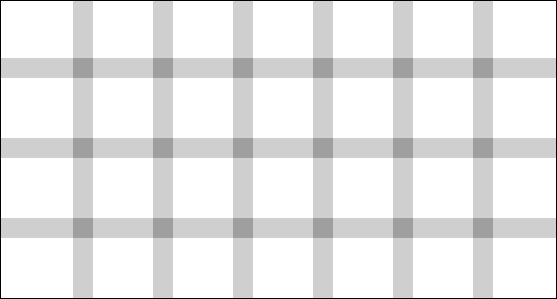
Este formato pode ser mais barato e compacto em relação à memória estática (abrigando muito mais capacidade de armazenamento por centímetro quadrado), mas — em contrapartida — devidoa necessidade de localização de posições, da constante alimentação e da própria mudança de estado levam a uma latência maior para a leitura.
Caso deseje saber mais sobre estes dois diferentes tipos de memória, não deixe de conferir o artigo “Qual a diferença entre memória RAM estática e dinâmica”, no qual o assunto é abordado de maneira mais extensa.
A ordem dos fatores
Agora que você já sabe um pouco mais a respeito do funcionamento destes componentes, vamos ao percurso das informações pelos componentes e ao papel crucial das memórias. Tudo começa com os cálculos da CPU (unidade de processamento central, ou processador), que são realmente volumosos.
Todos estes dados processados podem ser requisitados para uma operação futura, entrando em cena a necessidade de um componente que armazene temporariamente as informações. Temos então as memórias cache, RAM e o próprio disco rígido atuando como um único sistema.
Como o volume de dados é gigantesco (passando da ordem de bilhões de bytes por segundo), é necessária, em primeiro lugar, uma memória extremamente rápida, capaz de acompanhar este ritmo frenético. A solução para isso é a memória cache (um tipo de memória estática, como já vimos), que fica acoplada diretamente no processador, fornecendo um espaço de trabalho com o mínimo de latência possível.
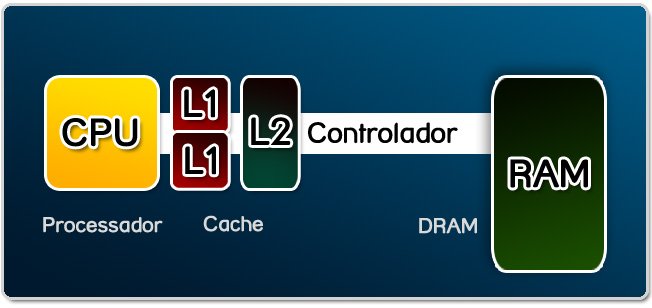
Esta memória cache também é dividida em vários níveis (tais como L1, L2, L3 e assim por diante), sendo L1 a mais próxima do processador e as demais as mais afastadas, com capacidades maiores e maiores latências, mas ainda assim com um canal direto de comunicação, permitindo acesso praticamente imediato aos dados.
Recorrendo ao plano B
Mas com um espaço tão pequeno, o que ocorre quando o dado não é comportado? Entra em cena então o próximo nível na hierarquia de memória e de acesso (por meio do controlador de memória), que é a utilização da memória DRAM (memória dinâmica, a encontrada nos pentes que estão na sua placa mãe).
Nela que residem todos os dados abertos pelo sistema (bem como os processos que estão em atividade), como os programas e arquivos. Para conferir melhor a atuação delas, experimente abrir o gerenciador de tarefas do Windows. Na tela estão todas as taxas de utilização de memória dos programas, seguidas do total disponível em sistema.
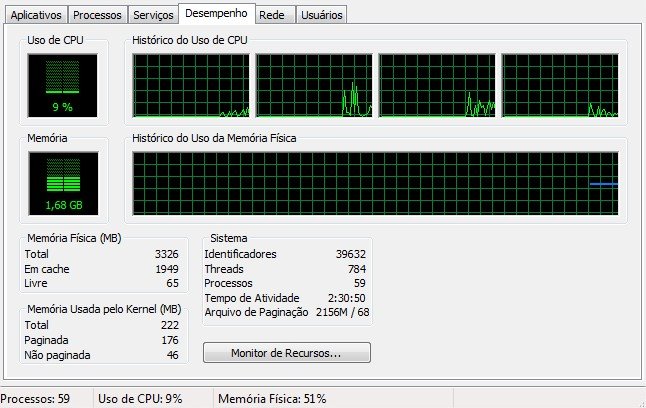
Novamente, dependendo da utilização que você faça do seu sistema, pode ser que a memória DRAM disponível nos pentes não seja suficiente para abastecer todas as necessidades do seu sistema. E nesses casos, como fazer para que o computador não emperre?
Hora do plano... C?
A resposta está no disco rígido, que passa a ser utilizado pela maioria dos sistemas operacionais atuais como uma extensão da memória RAM, sob a forma de uma memória virtual. Assim, o sistema passa a ler e escrever dados em disco, evitando travas e continuando o gerenciamento dos processos.
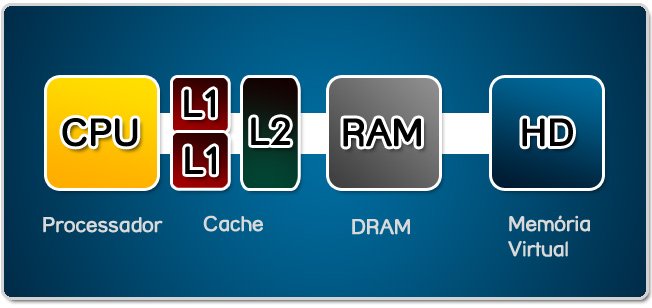
Só há um grande problema com isso: a velocidade de leitura e escrita é muito inferior à encontrada para os outros tipos de memórias do mercado. Como resultado, seu PC continuará em funcionamento, mas o desempenho... Estará lá em baixo!
O sistema tentará trocar os dados na maior velocidade possível, armazenando na RAM tudo o que for mais importante, deixando para o HD os itens de menor importância. Mesmo assim, janelas irão travar e o mouse ficará pesado!
Usuários com mais conhecimento podem configurar quanto de seus discos rígidos poderão atuar nesta virtualização, de modo a obterem o máximo de desempenho sob tais circunstâncias. Para saber mais sobre a memória virtual e a aplicação dos HDs, não deixe de ler o artigo “O que é memória virtual”.

Tipos de memórias
Nós já cobrimos um pouco do caminho dos dados pelo computador, então vamos aos tipos de pentes que encontramos no mercado ou que já existiram e deixaram de ser vendidos. Vale lembrar que os equipamentos e processadores mais recentes trabalham com memórias do tipo DDR2 ou DDR (para alguns dos anos anteriores). E para descobrir qual é o tipo de memória utilizada pelo seu computador, siga diretamente para o manual de instruções.
Memória SIMM
O termo SIMM vem de Single In-Line Memory Module, e era designado ao tipo de módulo de memória utilizado em computadores até meados da década de noventa. Os primeiros modelos conseguiam carregar as instruções com apenas 8 bits a cada passagem, tendo um total de 30 pinos conectores. Depois de algum tempo, surgiram novos módulos, os quais continham 72 pinos de conexão e suportavam até 32 bits de informação por acesso.
Memória DIMM
Estes módulos entraram no mercado para substituir os pentes mencionados acima, principalmente com a ascensão da arquitetura Pentium no mercado mundial de computadores. As grandes diferenças consistem no fato de que ambos os lados de conectores são independentes, ao contrário da geração anterior, proporcionando uma largura de banda de 64 bits.
Memória RIMM
RIMM é o nome patenteado para Direct Rambus memory module, sendo muito parecidos com as memórias DIMM, descritas acima. As principais diferenças estão no número de conectores e na transferência de dados, que ocorre a 16 bits. Entretanto, por possuir velocidade maior, era requerida uma lâmina de alumínio para refrigerar o equipamento.
Memória DDR SDRAM
A memória de acesso aleatório dinâmica síncrona de dupla taxa de transferência é uma das especificações de memória de maior sucesso na indústria, tendo sido desenvolvida com o objetivo de atingir o dobro do desempenho de sua antecessora. Considerando que os dados são transferidos a 64 bits por vez, a taxa de transferência (quando multiplicados a taxa de bus e o número de bits) chega a 1600 MB/s (leve em consideração que o valor normal seria de 800 MB/s, caso não houvesse a tecnologia de transmissão dupla).
DDR2 SDRAM
O principal padrão atual é uma evolução da memória tipo DDR convencional, contando com uma série de transformações nas especificações que visam o aumento de velocidade (incluindo o clock), a minimização do consumo de energia, do aquecimento e da interferência por ruídos elétricos e o aumento da densidade (mais memória total por pente ou chip).
DDR3 SDRAM
Assim como para a revisão anterior, a DDR3 tem como propósito elevar ainda mais o desempenho das memórias, reduzindo consumo e acelerando as capacidades de acesso e armazenamento de dados. A banda de transferência de dados é duas vezes superior a encontrada nas DDR2, entretanto, a latência se manteve praticamente idêntica. Vale ressaltar que este padrão de memória já está entrando em uso, com processadores como o Intel i7 e placas mãe específicas.
De quanto eu preciso?
Ao contrário do que muitos usuários acreditam, adicionar memória RAM nem sempre aumenta o desempenho do computador. Para entender melhor esta ideia, imagine que seu computador já conta com 1 GB de memória. Com base neste valor, pense que o sistema operacional consome cerca de 300 MB para rodar, que o navegador aberto ocupa mais 120 MB e que a sua planilha de Excel adiciona mais 100 MB na conta.
Teoricamente você teria memória de sobra para rodar mais alguns aplicativos (480 MB) e, caso não fosse abrir muitas coisas a mais, um pente adicional não causaria impacto, pois já há uma quantia livre mais que suficiente.

Em outra situação, mantenha o computador com 1 GB de RAM, mas imagine que o sistema operacional, navegador, planilha e mais alguns programas abertos consomem cerca de 900 MB de RAM. Com mais um joguinho leve ou uma aba extra com Flash no navegador você saltaria para cima de 1 GB de memória ocupado (tendo que recorrer à memória virtual, realizando a troca entre os aplicativos alocados na memória RAM e perdendo muito desempenho pelo meio do caminho).
É para este segundo caso que a adição de mais memória causa impacto, abrindo mais espaço para os programas e o sistema “respirarem”.
Computador doméstico
Para um computador voltado à navegação na internet e para a realização de trabalhos corriqueiros (utilizando pacotes de programas como o Office), é claro que não é necessária uma quantia tão grande de memória no sistema, mas mesmo assim devem ser levados em consideração os requisitos para o sistema operacional.

Caso opte pelo Windows XP, por exemplo, 1 GB pode dar conta do recado. Já em sistemas como o Windows Vista você realmente precisará de 2 GB para trabalhar sem gargalos e sem pequenas travas.
Computador para jogos e tarefas pesadas
Se com tarefas corriqueiras 2 GB de memória RAM já são facilmente requeridos no Windows Vista, aqueles que procurarem o máximo de desempenho devem contar com pelo menos 4 GB de RAM, principalmente se o assunto for “jogos” (como Crysis, que até hoje faz muitos computadores sofrerem) ou edição de imagens ou vídeos, por meio de programas como Photoshop e Premiere.
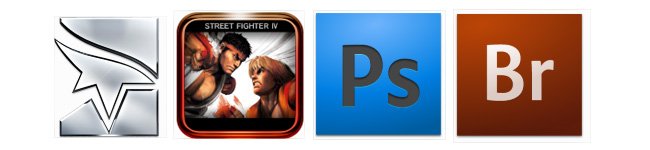
Levando em consideração que a resolução das imagens está aumentando e que a era de vídeos HD está começando, você certamente não vai querer ficar sem poder apreciar tudo com bom desempenho.
Escolhendo o módulo correto
Além do tipo de memória correto e da quantia adequada, o usuário ainda tem que se preocupar com outro fator: a frequência de operação da memória. Este valor é medido em Megahertz e reflete diretamente a velocidade máxima de transferência de dados que pode ser atingida entre o componente e o processador.
Para memórias do tipo DDR, o valor mais alto é 400 MHz. Já para memórias do tipo DDR2, as frequências podem chegar até 1066 MHz. Mas e na hora de comprar os pentes ou de pedir na loja, como saber se você está levando o produto adequado? É aí que entram os módulos de memórias, que funcionam como etiquetas de identificação para as velocidades e tipos. Na tabela abaixo nós mostramosas principais formatações.
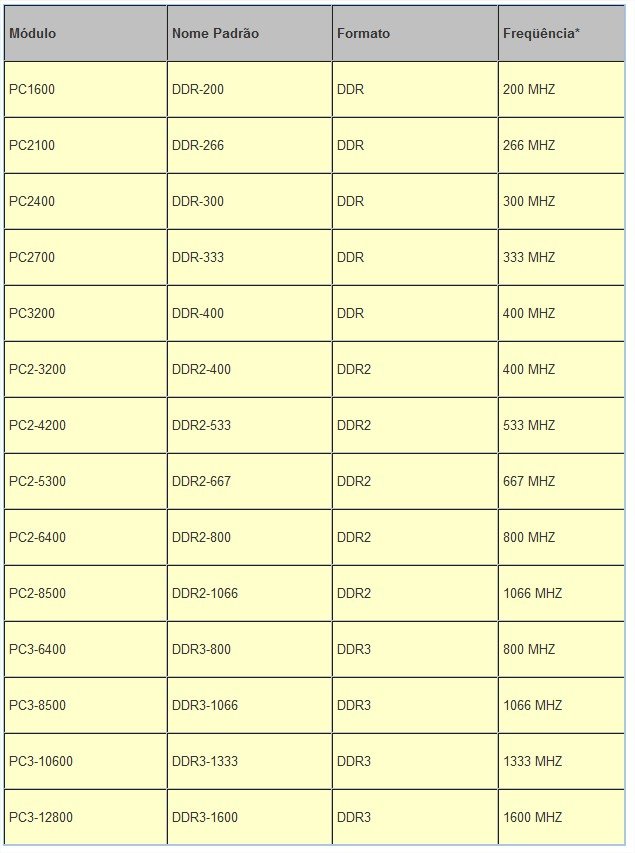
Note que, de acordo com o que foi especificado na descrição das memórias DDR, os valores mostrados na tabela acima já são multiplicados.
E na hora de instalar?
Talvez a instalação da memória RAM seja uma das etapas mais simples na montagem de um computador, até mesmo para quem nunca teve contato com “os interiores” de um antes. Basicamente, as placas mãe possuem encaixes finos e alongados, dedicados única e exclusivamente a estes componentes. Confira um exemplo abaixo:

Note que há somente um lado no qual os pentes de memória podem ser inseridos, havendo um “corte” na parte de baixo deles para ser realizado o encaixe perfeito.
O primeiro passo é baixar as abas laterais de contenção, empurrando-as para fora cuidadosamente. Agora, com o pente em mãos, verifique qual o lado correto e insira-o no slot. Aplicando um pouco de pressão, você verá as abas entrando automaticamente na posição de trava. Seu novo pente já está instalado!

Fique atento apenas para as placas com suporte para canais duplos de memória (dual channel), que exigem pentes iguais em quantidade de memória e velocidade de funcionamento, alocados aos encaixes corretos (denominados canais A e B). Para descobrir qual a configuração adequada ao seu computador, não deixe de ler o manual da placa mãe, que trará todos os esquemas e descrições a respeito do assunto.
E se você ainda está com medo de “colocar a mão na massa”, dê mais uma volta aqui mesmo pelo Baixaki para ler os artigos “Manutenção de PCs: instalando memória e placa de vídeo” e “Memória RAM: como escolher a melhor para o computador?”. Em poucos minutos você aprenderá tudo o que é necessário.






















